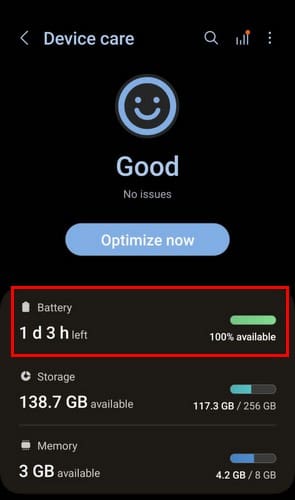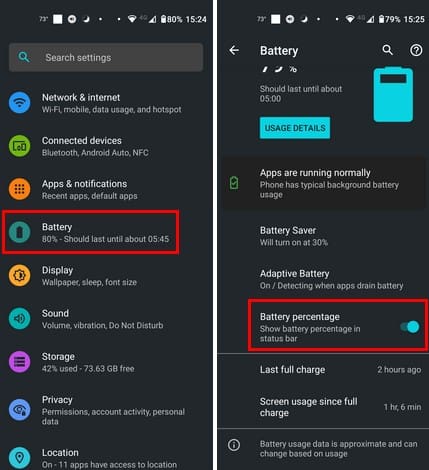Quando você ativa a porcentagem da bateria na barra de status do Android, pode obter uma leitura precisa da sua bateria. Pode não parecer necessário, uma vez que você ainda consegue ver quando a bateria está acabando, mas é melhor carregar seu telefone constantemente a 40%. Com a porcentagem, é mais fácil saber quando você chega a esse ponto. Se você não está satisfeito com a aparência ao adicionar a taxa de porcentagem, você pode voltar às Configurações e desativá-la. Continue lendo para ver como você pode ativar a porcentagem da bateria na barra de status do Android para telefones Samsung e não Samsung.
Conteúdos
Como Ativar a Porcentagem da Bateria para Telefones Samsung
Os passos para usuários da Samsung são diferentes dos demais usuários do Android, mas ainda assim é fácil de fazer. Você precisará ir às Configurações para adicionar a porcentagem na barra de status para telefones Samsung. Uma vez em Configurações, toque em Notificações, seguido pela opção Barra de Status. Na parte superior, você deve ver a opção Mostrar porcentagem da bateria. Ative-a e a porcentagem deve aparecer sem reiniciar seu telefone.

Dica: Para telefones Samsung, é possível ver a porcentagem exata da sua bateria restante acessando Configurações > Bateria. Em Bateria, você verá a taxa de porcentagem e quanto tempo de bateria ainda resta. Se a sua barra de notificação parecer muito desordenada, você tem essa outra opção, mas é mais demorada.
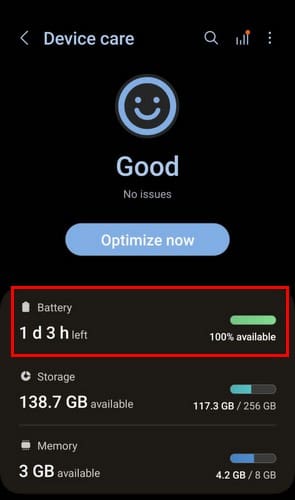
Como Ativar a Porcentagem da Bateria para Telefone Não Samsung
Como nem todos têm um telefone Samsung, é justo incluir os passos para adicionar a barra de porcentagem para os outros telefones Android. Para ativar a barra de porcentagem, vá até Configurações, seguido da opção Bateria. Próximo ao final, você deve ver a opção Porcentagem da Bateria. Ative-a e ela aparecerá na sua barra de notificação.
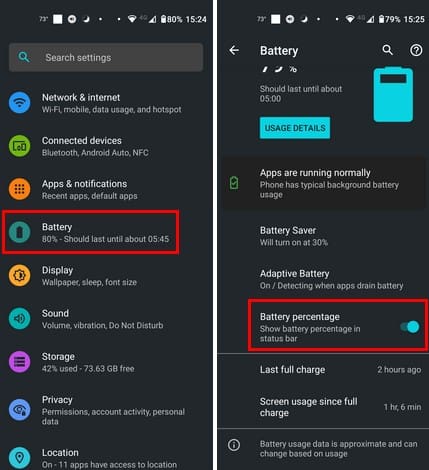
Ativá-la dá à sua barra de notificação um pouco menos de espaço, mas vale a pena, pois você saberá exatamente quanto de bateria resta.
Dica: Se sua barra de notificação parecer muito desordenada após ativar a barra de porcentagem, você pode desativá-la e procurar a taxa de porcentagem nas Configurações do seu Android. Para encontrá-la, abra o aplicativo de Configurações e procure a opção de Bateria. A porcentagem deve estar lá sem precisar abrir. Ela até informará quanto tempo essa carga da bateria deve durar. Uma grande ajuda, pois você saberá quanto tempo tem antes que a bateria se esgote. Para ver como fica, dê uma olhada na imagem acima.
Lembre-se de que a porcentagem não é sempre 100% exata, uma vez que pode variar devido à idade do telefone e ao fabricante. Mas não deve estar muito longe disso, e se a porcentagem recomendada para uma carga é de 40%, você pode sempre conectá-lo a 45% para ficar seguro.
Conclusão
Ter a porcentagem na barra de status do seu telefone Android permite que você saiba quando atinge um certo ponto. Se você sempre gosta de carregar seu telefone antes de chegar a uma porcentagem específica, saberá quando carregá-lo ativando a porcentagem.
Se você mudar de ideia, sempre pode voltar às Configurações e desativá-la. O que você acha de adicionar a taxa de porcentagem à barra de status? Você prefere assim? Deixe-me saber nos comentários abaixo e, por favor, lembre-se de compartilhar o artigo com outras pessoas nas redes sociais.